動画を使った操作説明をはじめました
パソコンの操作をお伝えするのに、画像と文章だけでは難しいとおっしゃる方のために
動画で解説できるように準備しています
今回は第1弾として、Outlookメールでの添付ファイルの操作をご説明いたします
再生時間:50秒
Outlookメールでの添付ファイルの操作
操作手順メモ
1、メールを新規作成します「新規メール」をクリックしてください
2、「ファイルの添付」をクリックして、「このPCを参照」をクリックします
3、ファイルの挿入ウインドウが表示されました
4、ナビゲーションウインドウ(画面左側)からピクチャを選択します
5、ピクチャフォルダ内の「スクリーンショット」をダブルクリックして開きましょう
6、スクリーンショットフォルダに保存されている画像データを選択して、「開く」をクリックします
これでメールにファイルを添付することができました。
※今回はスクリーンショットの画像データを添付しましたが、WordやExcelで作成したデータも同様の手順で添付することができます。
シニアのパソコン.comはブログ村のランキングに参加しています
この記事が役に立った!と感じてくださったら、ぜひ下のバナーをクリックしてください

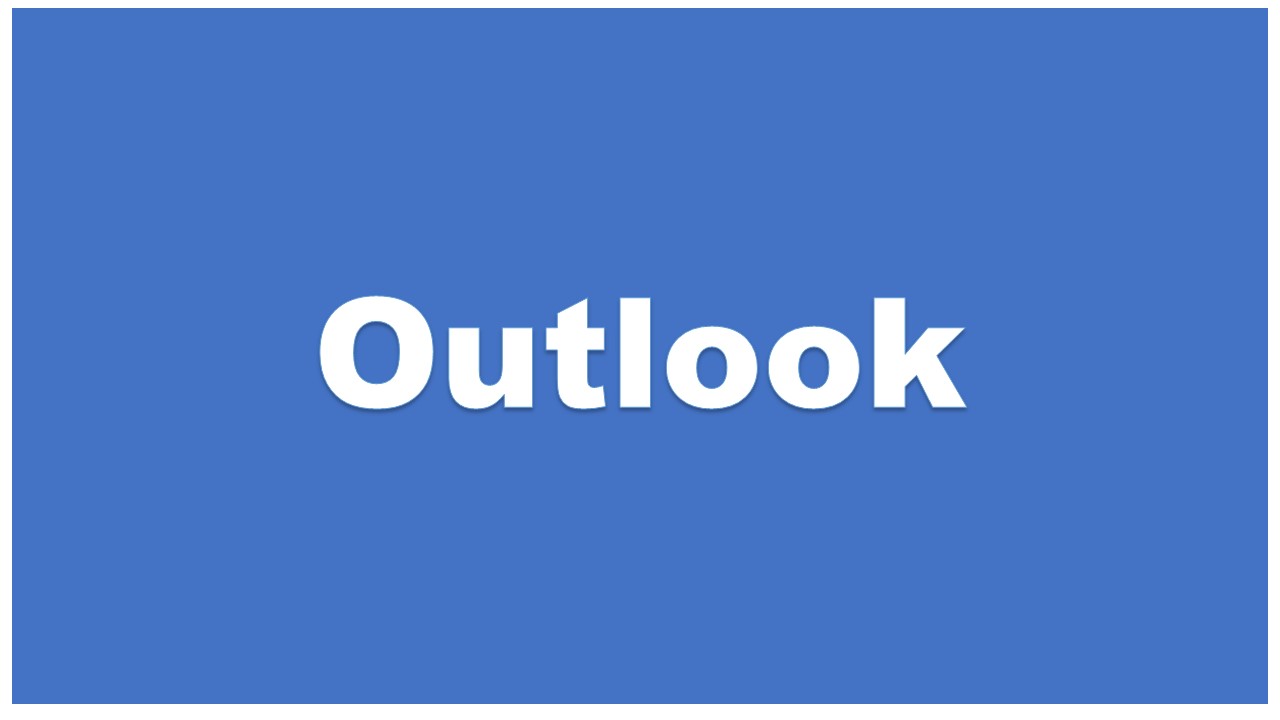





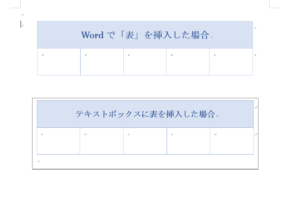


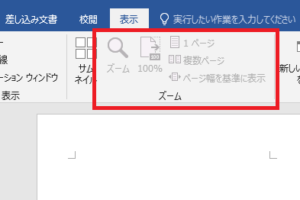










コメントを残す